如何使用WPS中的查找功能?
相信很多小伙伴在日常办公中都会用到WPS,其中的查找功能如何才能使用呢?方法很简单,下面小编就来为大家介绍。
具体如下:
1. 首先,打开电脑上的WPS。进入后,点击左侧列的“新建”。
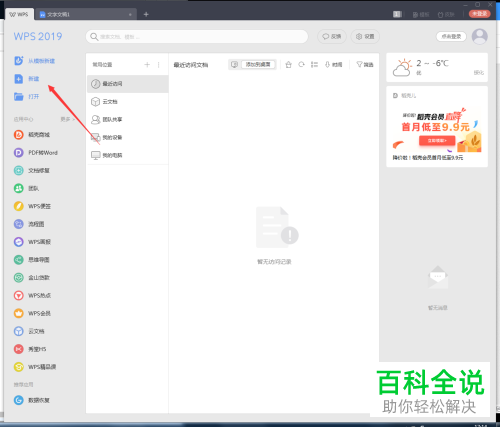
2. 接着,点击页面上方的“文字”,然后再点击“新建空白文档”。
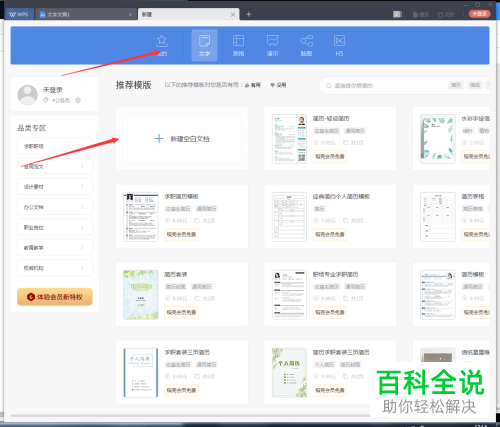
3. 在文档中任意输入一些字。
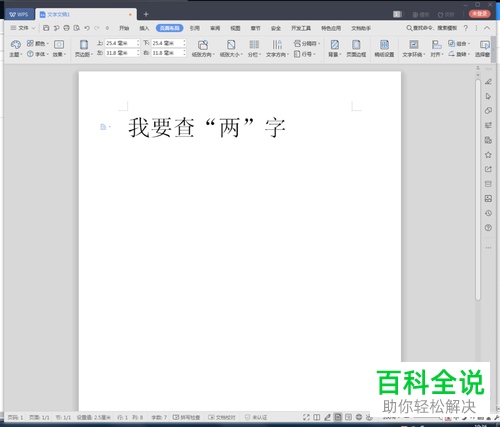
4. 同时按下“Ctrl”+“H”键,打开查找和替换窗口。
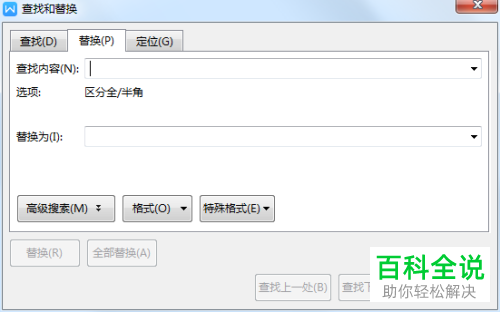
5. 点击窗口上端的“查找”,在“查找内容”旁文本框中输入我们需要查找的文字,然后再点击“查找下一处”。
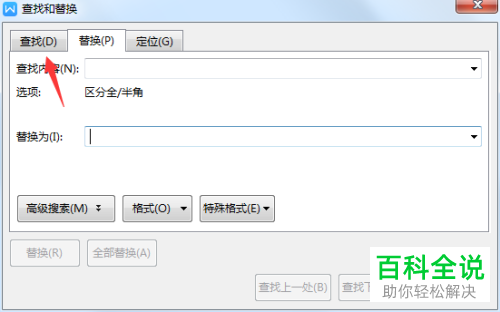
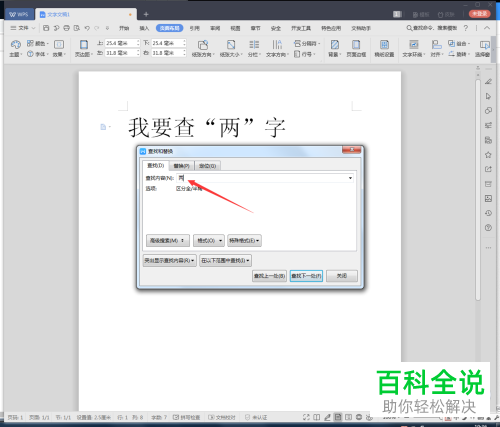
6. 之后指定的文字就会被找到了,如下图所示:
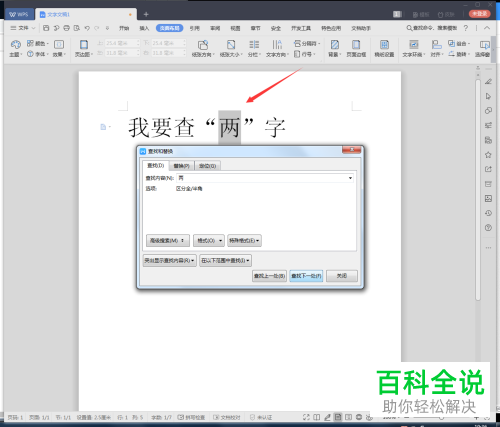
以上就是小编为大家介绍的使用WPS中的查找功能的方法,希望能帮到你~
赞 (0)

